ROS软路由流控中PCQ动态限速设置教程
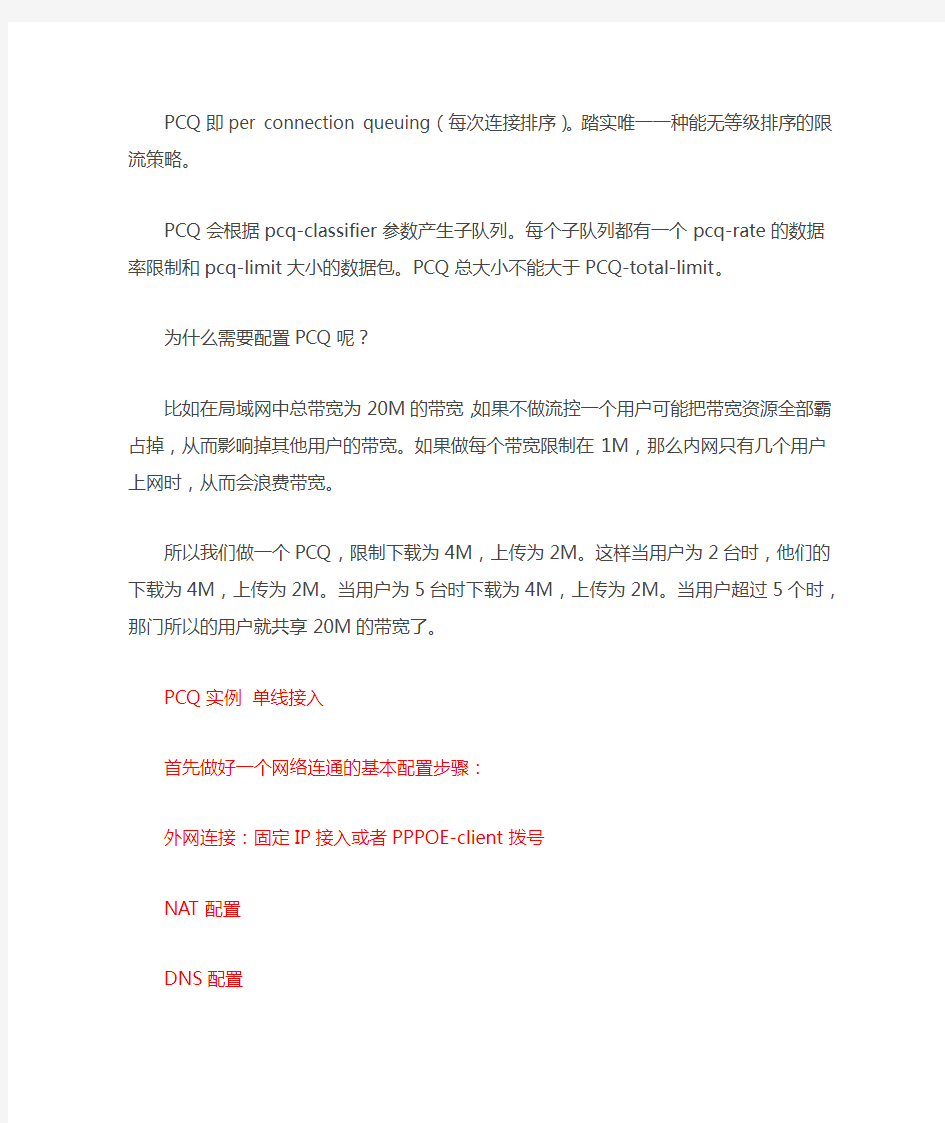
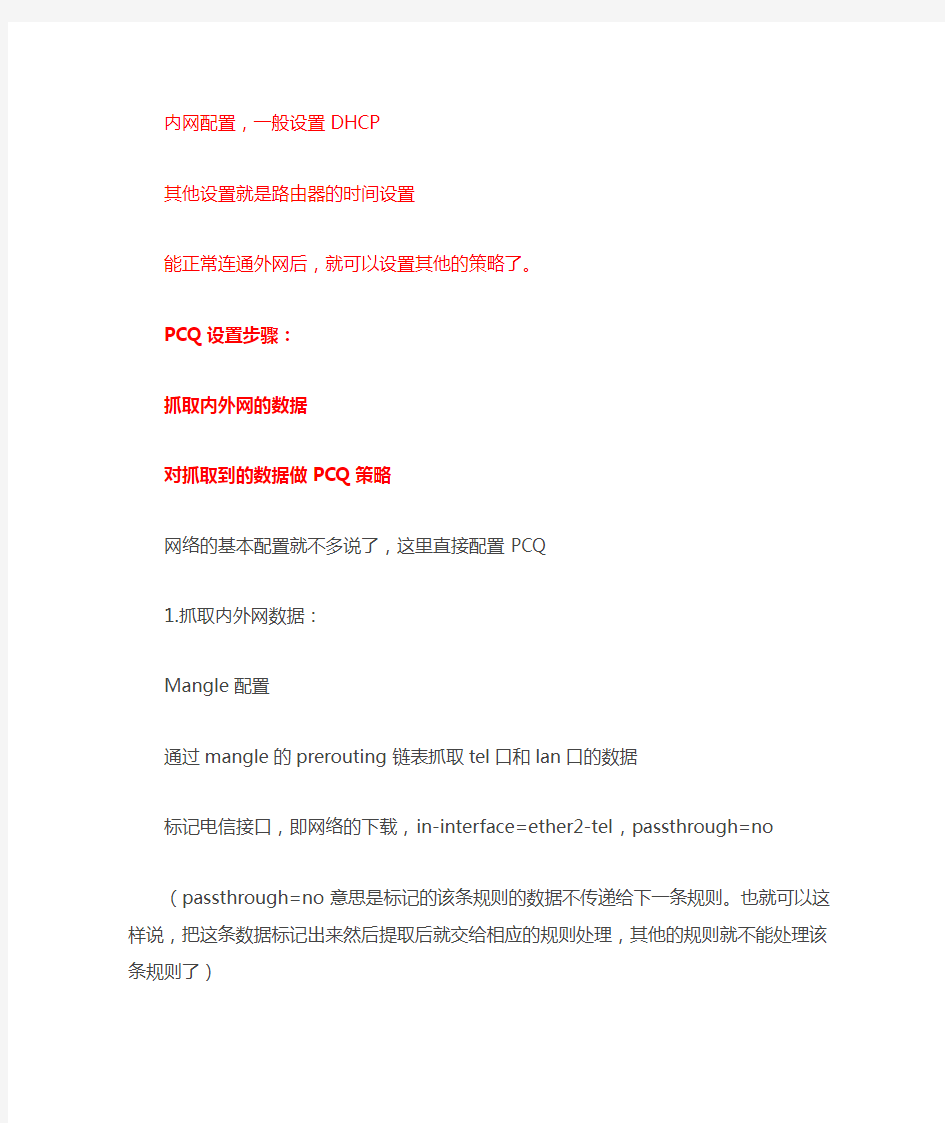
PCQ即per connection queuing(每次连接排序)。踏实唯一一种能无等级排序的限流策略。PCQ会根据pcq-classifier参数产生子队列。每个子队列都有一个pcq-rate的数据率限制和pcq-limit大小的数据包。PCQ总大小不能大于PCQ-total-limit。
为什么需要配置PCQ呢?
比如在局域网中总带宽为20M的带宽,如果不做流控一个用户可能把带宽资源全部霸占掉,从而影响掉其他用户的带宽。如果做每个带宽限制在1M,那么内网只有几个用户上网时,从而会浪费带宽。
所以我们做一个PCQ,限制下载为4M,上传为2M。这样当用户为2台时,他们的下载为
4M,上传为2M。当用户为5台时下载为4M,上传为2M。当用户超过5个时,那门所以
的用户就共享20M的带宽了。
PCQ实例单线接入
首先做好一个网络连通的基本配置步骤:
外网连接:固定IP接入或者PPPOE-client拨号
NAT配置
DNS配置
内网配置,一般设置DHCP
其他设置就是路由器的时间设置
能正常连通外网后,就可以设置其他的策略了。
PCQ设置步骤:
抓取内外网的数据
对抓取到的数据做PCQ策略
网络的基本配置就不多说了,这里直接配置PCQ
1.抓取内外网数据:
Mangle配置
通过mangle的prerouting链表抓取tel口和lan口的数据
标记电信接口,即网络的下载,in-interface=ether2-tel,passthrough=no
(passthrough=no意思是标记的该条规则的数据不传递给下一条规则。也就可以这样说,把这条数据标记出来然后提取后就交给相应的规则处理,其他的规则就不能处理该条规则了)
标记电信接口,即网络的上传,in-interface=ether1-lan,passthrough=no
2. 对抓取到的数据做PCQ策略
总带宽12Mbps,主机120台
为每台主机下载分配总带宽的1/3,即down规则的pcq-rate=4M 通过计算total-limit=limit*120=6000
下载通过dst-address分类,上传通过src-addre分类
本帖隐藏的内容
本帖隐藏的内容
配置queue tree
在queue tree中添加规则,配置下行流量控制,取名为down
配置下行数据时注意总带宽为12M,需要保留部分缓冲带宽大概在1-2M,这里保留1.5M,在ROS中不支持小数,需要用整数表示,即max-limit-10500k
配置上行流量,取名为up
配置上行流量数据一般小于实际带宽,通常情况下上行带宽较小,所以设置为8M,在max-limit=8M
MK软路由教程
网吧专用ros软路由教程(非常详细) 一:安装 1、光盘版的(转自雨纷飞大哥作品) 将iso文件刻录成可引导光盘。机器的硬盘设置为IDE0,即第一个IDE通道的主盘。 bios设置光盘引导系统,放入光盘启动机器得到如下 选择2:Install RouteOS 2.8.18后稍等,得到如下画面: 用方向键和空格选择你需要的模组功能后,按"A"全选,摁“i“键确定安装。会再次询问你继续?yes or no?,摁“Y“. 然后又问:do you want to keep lod configuraton?你需要保留旧的结构么?摁“N 然后开始自动的格式化磁盘、安装核心、安装模组。最后提示: Press ENTER to Reboot,按回车重新启动机器。 重新启动后出现图1的那个引导画面(如果没有出现而直接进了登陆界面说明用硬盘引导了):
选择3: Crack RouteOS Floppy Disk,开始破解。 破解过程都是中文的。如果你的硬盘在IDE0:0的话破解是不会有问题的。否则可能出现系统文件被破坏、启动时0123456...循环出现等问题。 问你是否重启呢。把光盘拿出来后按下Y确定重启动 重新启动后开始登陆。初始用户名admin,初始密码为空。 咦?怎么还有提示注册的信息和Soft ID? 原来是还需要一个命令激活注册补丁才可以哦: 输入命令:/system license import file-name=key 或者缩写为/sy lic i f key
然后提示你是否重新启动。按Y重新启动 重新启动并用admin:““登陆后发现,提示注册的信息已经完全消失了,现在是正式版了 现在服务器启动起来了,但是还没有任何配置,若想用winbox对其进行控制,则必须激活和配置网卡的ip 掩码等。这里我装了三块网卡,一块接电信,一块接网通,一块路由后接内网交换机。 首先看看三块网卡是否都被识别出来了,命令是: /interface print 可以缩写为 /int pri 以后用缩写不再另外注名。 结果应该如下图:
ROS软路由详细设置 图文
软路由设置
ROS 软路由设置
提示:此软件为顶级软路由软件!赶快用吧!记的要《全盘 ghost!不是分区 ghost 恢复 哦!是全盘恢复! 》 不要怀疑软路由的性能,也不用担心所谓的耗电多少。所谓的软路由耗电大,只不过是 商家搞的噱头而已。软路由完全不需要显示器、键盘鼠标。甚至,可以在 BIOS 里设置系统 启动完即关闭硬盘。 至于主板, 带集成显卡的即可。 这样的配置下来, 软路由功率仅仅 20-30 瓦左右。 软路由具有极高的性能和广泛的应用。可轻易实现双线策略、arp 绑定、限速、封杀 BT 以及网吧借线、vpn 等。尤其对有连锁网吧经营者,利用 IPIP 协议,不仅可实现借线目的, 还可象本地操作一样远程管理其他网吧。这些,一般硬路由根本无法与之比拟。 我以前对硬路由一直情有独钟,换上软路由后,对它的强大功能赞叹不已。现在利用它的内 置 VPN 技术轻易做出电信网通加速软件-南北网桥(https://www.360docs.net/doc/f514922421.html,) ,又给两家网吧试做了 IPIP 借线,在这种比较大的压力下,软路由依然运行良好。 我软路由配置:730 主板,128M 内存,早期的 AMD800 毒龙 CPU,集成显卡和一个 8139 网卡,外加两块 3C905 网卡 抓图状态:vpn 在线拨号,IPIP 二家网吧,总用户数量在 500 多。 ROS 软路由基本设置非常简单,如果只做路由转发,以下几步数分钟即可高定: 硬件准备: A. B. C. 首先下载软路由的 ghost 硬盘版,本站已经在压缩包总提供! 释放后,ghost 至一个小硬盘(20G 以下) ,注意,是整盘 GHOST 而不是分区。 将该硬盘挂在要做路由电脑上,注意必须接在第一个 IDE 并且是主硬盘接口。插上一 张网卡,这是接内网的 LAN。开机。 软件设置: 1. 2. 3. 开机,出现登陆提示。用户:admin 密码:空 输入 setup 再按两次 A 在 ether1 后面输入你的内网 IP,如:192.168.0.254/24 (这里/24 是 24 位掩码与 255.255.255.0 一样) 4. 输入完 ip 后, 按两次 x 退出, 现在可以可以 ping 通 192.168.0.254 了, 也可用 winbox
第 1 页 共 27 页
网吧专用Ros软路由+Winbox教程(图)
网吧专用Ros软路由+Winbox教程(图) 一:安装 1、光盘版的(转自雨纷飞大哥作品) 将iso文件刻录成可引导光盘。机器的硬盘设置为IDE0,即第一个IDE通道的主盘。bios设置光盘引导系统,放入光盘启动机器得到如下 选择 2:Install RouteOS 2.8.18后稍等,得到如下画面: 用方向键和空格选择你需要的模组功能后,按"A"全选,摁“i“键确定安装。会再次询问你继续?yes or no?,摁“Y“. 然后又问:do you want to keep lod configuraton?你需要保留旧的结构么?摁“N
然后开始自动的格式化磁盘、安装核心、安装模组。最后提示: Press ENTER to Reboot,按回车重新启动机器。 重新启动后出现图1的那个引导画面(如果没有出现而直接进了登陆界面说明用硬盘引导了):
选择3: Crack RouteOS Floppy Disk,开始破解。 破解过程都是中文的。如果你的硬盘在IDE0:0的话破解是不会有问题的。否则可能出现系统文件被破坏、启动时0123456...循环出现等问题。 问你是否重启呢。把光盘拿出来后按下Y确定重启动
重新启动后开始登陆。初始用户名admin,初始密码为空。 咦?怎么还有提示注册的信息和Soft ID? 原来是还需要一个命令激活注册补丁才可以哦: 输入命令:/system license import file-name=key 或者缩写为/sy lic i f key 然后提示你是否重新启动。按Y重新启动 重新启动并用admin:““登陆后发现,提示注册的信息已经完全消失了,现在是正式版了
ros软路由教程(非常详细)
一:安装 1、光盘版的(转自雨纷飞大哥作品) 将iso文件刻录成可引导光盘。机器的硬盘设置为IDE0,即第一个IDE通道的主盘。 bios设置光盘引导系统,放入光盘启动机器得到如下 选择 2:Install RouteOS 2.8.18后稍等,得到如下画面: 用方向键和空格选择你需要的模组功能后,按"A"全选,摁“i“键确定安装。会再次询问你继续?yes or no?,摁“Y“. 然后又问:do you want to keep lod configuraton?你需要保留旧的结构么?摁“N 然后开始自动的格式化磁盘、安装核心、安装模组。最后提示: Press ENTER to Reboot,按回车重新启动机器。
重新启动后出现图1的那个引导画面(如果没有出现而直接进了登陆界面说明用硬盘引导了): 选择3: Crack RouteOS Floppy Disk,开始破解。
破解过程都是中文的。如果你的硬盘在IDE0:0的话破解是不会有问题的。否则可能出现系统文件被破坏、启动时0123456...循环出现等问题。 问你是否重启呢。把光盘拿出来后按下Y确定重启动 重新启动后开始登陆。初始用户名admin,初始密码为空。 咦?怎么还有提示注册的信息和Soft ID? 原来是还需要一个命令激活注册补丁才可以哦: 输入命令:/system license import file-name=key 或者缩写为/sy lic i f key 然后提示你是否重新启动。按Y重新启动 重新启动并用admin:““登陆后发现,提示注册的信息已经完全消失了,现在是正式版了
ADSL双线负载均衡软路由ROS设置详细图文教程
ADSL双线负载均衡软路由ROS设置详细图文教程 计算机与网络2009-08-07 19:10:16 阅读4136 评论0 字号:大中小订阅 先引用一个高手的话. -------------------------------------------------------------------------- 注:很多人问 1.动态的ADSL怎么办? 你仔细观察一下IP Routes 里面动态ADSL重拨IP是变的网关是不变的你在interfaces里的ADSL拨号把Add Default Route 去掉 然后在IP Routes里手动添加网关 2.ADSL网关都一样怎么办? 简单嘛...其中一个Moden开启路由功能就就不同网关了不? --------------------------------------------------------------------------- 首先说一下ADSL分流大部分都是根据IP分流,或者是根据端口分流,由于我网吧的IP段比较乱,我就根据IP分流来带60台机子..端口分流的话如果你喜欢可以自己试用一下. 我的ADSL拔号后的情况...我拔号后,每次网关都会变,,网关就是那次拔号后的子网掩码. 那么应该怎么做呢? 往下看就是了.. 第一步:安装好routeros(我用的是2.927) 装上三个网卡,一个内网的,二个外网的.. 接好内网的网线,使你能访问路由...并且改好路由网卡的名称. 如图1 第二步: 外网(WAN1,WAN2)两个网卡添加pppoe client第一个命名为ADSL1 并且加上拔号的用户名和密码, 第二条命名为ADSL2 同时加上拔号的用户名和密码.这里要注意: 把Add Default Route 去掉. 如图2, 3 在IP-routers中添加路由标记,命名为link1,link2这里的MARK要和你上一步中设的一致这里的gateway你可以随便填,因为下面会用脚本来更新这个路由. 如图8,9
ROS软路由设置
ROS软路由基本设置非常简单,如果只做路由转发,以下几步数分钟即可高定: 硬件准备: 1、首先下载软路由的ghost硬盘版,如果没有,从 https://www.360docs.net/doc/f514922421.html,/download/ros297.rar下载 2、释放后,ghost至一个小硬盘(20G以下),注意,是整盘GHOST而不是分区。 3、将该硬盘挂在要做路由电脑上,注意必须接在第一个IDE并且是主硬盘接口。插上一张网卡,这是接内网的LAN。开机。 软件设置: 1、开机,出现登陆提示。用户:admin 密码:空 2、输入setup再按两次A 3、在ether1后面输入你的内网IP,如:192.168.0.254/24 (这里/24是24位掩码与255.255.255.0一样) 4、输入完ip后,按两次x退出,现在可以可以ping通192.168.0.254了,也可用winbox在图形界面下访问路由了。 5、关机,插上另一张网卡,这个是接外网的,即WAN,现在可以去掉软路由电脑的显示器和键盘了。 6、开机,运行winbox以admin身份登陆 7、添加外网网卡。在ip---address里按+,address输入你的外网ip和掩码位,比如218.56.37.11/29。network和BROADCAST不填,INTERFACE里选择ethr2 8、增加外网网关。ip-routes按+,Destination用默认的0.0.0.0/0 ,Gateway 输入外网网关,比如218.56.37.10 9、实现NAT转发:IP-FIREWALL在NAT里点+,在ACTION里选masquerade 10、现在该路由已经做好雏形,可以正常上网了。其他的诸如防火墙、双线策略等,可以参考其他资料。 这篇文章是我自己按经验来编写的,安装过程太简单了,就不说了,希望能帮到大家 安装完成后什么都没有设置的情况下.登录 用户: admin 密码: 为空 1、查看已安装的网卡 >/int >pri 2、确认已安装两块网卡后,如果看到网卡前面的英文为X,则要激活网卡,2.9系列版本是自动激活网卡的. >enable 0 >enable 1
winbox配置教程
winbox配置ROS 点击WINBOX下载WINBOX.EXE,运行 如果你在ROS添加了IP,你可以通过IP访问也可以通过MAC访问 --------------------------------------------------------- WINBOX配制 用户名:admin 密码:空 回车或点击Connect进入 打开WINBOX.EXE进入,点击Interfaces 看到有流量的网卡,双击,我们先把他改一下名字,这个我们定义为内网好了LAN 点击OK确定,接下来你把好块没有流量的网卡就改成外网W AN[IMG][IMG] 好了,IP>Address List,让我们来添加网址,点击加号 在弹出来的New Address中我们添加先添加内网网址,也就是你的网关 192.168.1.250/24(这里后面的24是广播,单网段我们设24,多网段有很多种设法,我 在这里就不作多讲,网关可以设成,192.168.1.1或10.1.1.1等私有地址,看个人爱好来) 在Interface中我们点下拉选择LAN,也就是网卡 单击OK,接下我们加外网址,这里我们也是一样填上外网网址就可以了,记得要在Interface中选择W AN OK确定 接下来我们来添加外网网关,IP>Route List 在弹出的对话框里,我们点加号,在弹出的对话框中Gateway中添加外网网关,点OK 我的外网网址是220.169.58.153,网关是220.169.58.152 接下我们打开防火墙,添加一条路由规则,我们就可以上网了 IP>Firewall>NA T 单击加号在弹出来的对话框中,单击Action,中Action下拉选择masquerade 其它选项都是默认的,单击OK
RouterOS双线路由安装设置教程及配套工具脚本
RouterOS 双线路由安装设置教程及配套工具脚本 Coolbeboy 一、预安装配制RouterOS 双线路由的基本硬件要求: 主板:英特尔845 系列(建议选用板载显卡) CPU:英特尔奔腾系列处理器 内存:512M —1G 硬盘:10G(越大越浪费) 网卡:Realtek 8139D 10M-100M(三块) 二、RouterOS 2.9.27 安装部分说明: 本教程选用RouterOS 2.9.27 软件版本进行说明,首先对RouterOS 的安装进行一下回顾: 1、首先把从这里下载到的mikrotik-2.9.27.iso 文件刻到CD 光盘中; 2、用该CD 引导计算机并进行RouterOS 的安装操作; 3、图一上所显示的是RouterOS 安装程序的欢迎界面: (图一) 在这个界面上可以选择所需要安装的RouterOS 组件,设置其安装后所拥有的功能,一般在这里我们按字母“A”对其进行全选,然后按字母“I”进行安装即可; 4、在安装过程中会提示是否需要保持以前的设置如图二所示: (图二) 此时如果是首次安装只需要按字母“N”键取消之前安装设置即可; 5、继续系统会提示你硬盘上的所有数据将会被清除,是否继续如图三所示: (图三) 按字母“Y”键继续,并等待系统安装。 6、系统安装完比后出现如图四的提示: (图四) 软件安装完成,按回车键重启的安样,此时先需要把安装光盘取出,然后按回车键重启计算机; RouterOS 2.9.27 软件下载地址:.22/RouterOS/download/mikrotik-2.9.27.rar 三、RouterOS 配制说明: 1、安装完成后,首次启动时会出现如图五那样的提示要求你对硬盘进行检查:
ros软路由设置教程
ros软路由设置教程 2007-10-23 14:01 ros软路由设置教程 一:安装 1、光盘版的(转自雨纷飞大哥作品) 将iso文件刻录成可引导光盘。机器的硬盘设置为IDE0,即第一个IDE通道的主盘。 bios设置光盘引导系统,放入光盘启动机器得到如下画面: 点击浏览该文件 选择 2:Install RouteOS 2.8.18后稍等,得到如下画面: 用方向键和空格选择你需要的模组功能后,按"A"全选,摁“i“键确定安装。会再次询问你继续?yes or no?,摁“Y“. 然后又问:do you want to keep lod configuraton?你需要保留旧的结构么? 摁“N“. 然后开始自动的格式化磁盘、安装核心、安装模组。最后提示: Press ENTER to Reboot,按回车重新启动机器。 点击浏览该文件
重新启动后出现图1的那个引导画面(如果没有出现而直接进了登陆界面说明用硬盘引导了): 选择3: Crack RouteOS Floppy Disk,开始破解。 破解过程都是中文的。如果你的硬盘在IDE0:0的话破解是不会有问题的。否则可能出现系统文件被破坏、启动时0123456...循环出现等问题。 问你是否重启呢。把光盘拿出来后按下Y确定重启动 点击浏览该文件
重新启动后开始登陆。初始用户名admin,初始密码为空。咦?怎么还有提示注册的信息和Soft ID? 原来是还需要一个命令激活注册补丁才可以哦: 输入命令:/system license import file-name=key 或者缩写为/sy lic i f key 然后提示你是否重新启动。按Y重新启动 此主题相关图片如下:
51CTO下载-Ros软路由+Winbox教程(图文)
RouteOS是个功能强大的ISP级路由网关,功能上,无人能及,我记的起的功能支持就有 nat ,bridge, firewall,带宽控制, PPOE 服务器,pptp vpn服务器,PPP服务器,OSPF RIP BGP vrrp热备 DHCP 服务 前段时间,混迹在routerclub论坛,找到了几个RouteOS的破解,可惜使用起来不方便,于是用ISOLINUX做了一个多重引导的CD; 里面包括了3个主要菜单: 0) Boot from first harddisk (0x80) 1) Start Win98SE Boot Disk 2) Install RouteOS 2.8.18 3) Crack RouteOS Floppy Disk a) Boot from first floppy drive (0x00) q) Skip CD-Rom boot (try next boot device) 第一个使用的标准win98引导盘,进入后请转入光盘的ghost目录里面有 ghost.exe ROS2822.GHO ,怎么使用GHOST我就不说了 第二个是官方的RouteOS 2.8.18的安装光盘, 第三个使用2.8.17的软盘版破解,经过测试,能使用于RouteOS 2.8.18安装后的破解。 大家能自行选择这两种安装方式的所有一种,在VMWARE中测试通过,仅仅作为学习交流使用,不要用于非法用途! 下载地址长期有效 http://202.100.98.115:8080/file/ros01.iso 大小 49807360 Mar 10 15:42 ros01.iso 一:安装
ROS软路由分流IP段分流及端口分流详细视频教程
黑客动画吧-中国最专业的黑客动画交流站点 让您成为一名网络高手的愿望不再是遥不可及的梦想 网站地址:https://www.360docs.net/doc/f514922421.html, 论坛:https://www.360docs.net/doc/f514922421.html, VIP会员火热报名学习(https://www.360docs.net/doc/f514922421.html,)动画投稿邮箱 hack58fb@https://www.360docs.net/doc/f514922421.html, --------------------------------------------------- 光纤+AD分流 IP段分流及端口分流详细操作设置! 本批教程出自 qq群:路由交流 49857667 转载请注明出处! 参与人员: 秋太极年间脑筋紫雨飘飘有点丑中录时空网络 /vMR.Captain 傻臣 3线NTH和其他负载均衡等经典教程会陆续放出提供给大家!本群的宗旨是:知识传递梦想!刷IP脚本 :local assign-address :local new-address :local status :local x :set x 1 :for i from=1 to=$x do={ :set status [/interface get [/interface find name=("pppoe-out" . $i)] running] :if ($status=true) do={ :set new-address [/ip address get [/ip address find dynamic=yes interface=("pppoe-out" . $i)] address] :set new-address [:pick $new-address 0 ([:len $new-address] -3)] :set assign-address [/ip address get [/ip address find dynamic=no interface=("pppoe-out" . $i)] address] :set assign-address [:pick $assign-address 0 ([:len $assign-address] -3)] :if ($assign-address != $new-address) do={ /ip address set [/ip address find comment=$i] address=$new-address network=$new-address broadcast=$new-address /ip route set [/ip route find comment=$i] gateway=$new-address } } } ---------------------------------------------------
ros软路由教程(非常详细)
ros软路由教程(非常详细) 一:安装 1、光盘版的(转自雨纷飞大哥作品) 将iso文件刻录成可引导光盘。机器的硬盘设置为IDE0,即第一个IDE通道的主盘。 bios设置光盘引导系统,放入光盘启动机器得到如下 选择2:Install RouteOS 2.8.18后稍等,得到如下画面: 用方向键和空格选择你需要的模组功能后,按"A"全选,摁“i“键确定安装。会再次询问你继续?yes or no?,摁“Y“. 然后又问:do you want to keep lod configuraton?你需要保留旧的结构么?摁“N 然后开始自动的格式化磁盘、安装核心、安装模组。最后提示: Press ENTER to Reboot,按回车重新启动机器。
重新启动后出现图1的那个引导画面(如果没有出现而直接进了登陆界面说明用硬盘引导了): 选择3: Crack RouteOS Floppy Disk,开始破解。 破解过程都是中文的。如果你的硬盘在IDE0:0的话破解是不会有问题的。否则可能出现系统文件被破坏、启动时0123456...循环出现等问题。 问你是否重启呢。把光盘拿出来后按下Y确定重启动
重新启动后开始登陆。初始用户名admin,初始密码为空。 咦?怎么还有提示注册的信息和Soft ID? 原来是还需要一个命令激活注册补丁才可以哦: 输入命令:/system license import file-name=key 或者缩写为/sy lic i f key 然后提示你是否重新启动。按Y重新启动 重新启动并用admin:““登陆后发现,提示注册的信息已经完全消失了,现在是正式版了
MikroTik ROS软路由器
MikroTik ROS软路由器2.9.6安装过程简介 安装前请看看“第三部分”中的“安装要求” 第一:硬盘在使用时必须设置为主盘,连接在IDE第一个通道,如果为从盘,则启动时可能会反复出现01或07这样的数字,而无法使用。 第二:ROS软路由器配置要求非常低!甚至可以使用赛场386CPU的电脑来配置一台软路由,它可以使用一台废弃的电脑变成一台电信级的专业路由器。功能几乎可以和市场上价值1万元的硬件路由器匹敌。 一、安装ROS 一.准备一张ROS2。96软路由光盘,在BIOSS里设置从光盘启动.使用光盘启动计算机时, 会出现下面的界面: ISO:光盘镜像LINUX:指的是LINUX Loading:加载KERNEL:启动菜单 二、等待后,将进入安装组件的选择界面,此时系统会自动选择默认级件: I:install,安装上下左右光标键:移动。Spacebar:空格键,选取A:all,所有的,意思是选择所有的组件。Q:quit,退出,reboot:重启 三、如果需要选择其他组件,可以使用方向键将白色光条移至选择项上,然后按空格键即可 选中。按字母“a”键,可以选择全部组件。
四、选择好所需组件后,按字母“i”键,即可开始安装程序,此时系统会提示“硬盘上的 所有数据都会被删除,是否继续”,此时选择“y”: 五、选择“y”后,系统再次提示“是否保留原来的配置信息”,此时选择“n”。 六、安装过程开始,系统会自动创建及格式化分区,并显示各组件安装进度条。 警告:磁盘中的所有数据会被删 除!继续?(y/n) 你要保留旧的配置吗?(y/n) 创建分区。。。格式化磁盘。。。 组件安装进度 七、待各组件安装结束后,系统会提示“软件安装完成,按‘回车’键重启计算机”,此时 按回车键重启计算机即可 按“回车”键重启计算机 八、启动计算机后,在BIOSS里设置从硬盘启动,屏幕出现第一次的启动画面: 检测硬盘是否有错误 询问是否要继续检测(y/n) SSH:是一种登陆接口,和我们常用的WINBOX,TELNET,WEB,作用是一样。 九、稍作等待后,屏幕上会出现登录画面: ROS的版本号,登陆帐号和密码 十、在“MikroTik Login:”处输入登录用户名“admin”(最好小字,是管理员权限); 在“Password:”处输入密码“空”(第一次使用时,是没有密码的,直接回车即可) 完成登录后,出现下面的注册画面。
第三篇.Ros使用PPPOE拨号并与raidus结合
Ros使用PPPOE拨号并与raidus结合 补充:ROS常用的一些操作和命令 (本教程总共三篇,这是第三篇) 第一篇:ROS安装.PPPOE.限速教程 第二篇:安装Freeradius并与ROS对接 第三篇:补充ROS常用的一些操作和命令 作者:白月 白月工作室 感谢网络上很多高手的帖子给了我很大的帮助.我从一个完全不懂的人,慢慢掌握了.可是在网上没有完整的并且很详细的教程.于是我就将这些零散的和不详细的部分进行补充完整.希望对一些新手有些帮助 我本身是一个PHP的程序员.在一个偶然的机会,要做一个用ROS路由的这样的网络.所以又需要PPPOE加上计费的东西.可是在网上找了很久,没有一个免费的和开原的东西.本身对PHP来说都是开源程序.可是很多拿来卖钱,于是就想自己研究解决问题,再写一个计费的管理.然后以开源的形式发布出去.我说到做到. 目前,我已经做到了ROS+RED HAT+FREERADIUS+RADIUS 计费(根据Radius manager来自己写的程序)。已经供我们学校近2000人使用(当然上网的没那么多,一般同时在线人数在300人左右)。学校20M网通+10M电信带宽,ROS采用服务器,千兆INTEL网卡,老的思科交换机(呵呵,哪叫学校没什么钱呢)。 我会将我写的RADIUS认证计费系统免费发布出来,请大家在百度上搜索“白月工作室”。
更改网卡的mac地址 进入 /interface/ethernet 命令: set 0 mac-address=00:19:0e:23:25:8c 0 –网卡号。可以使用 pri命令查看。 端口映射 进入winbox,点击IP→ Firewall→Nat打开防火墙设置界面。点击左上角红色的“+”号,添加一条dstnat规则,其中dst.address 填写你要映射的外网IP,本例为218.87.96.xxx(此处请填入您的外网IP),然后选择protocol协议为6,即TCP 协议,设置Dst. port(目标端口)为80。设置完成后如图所示。 单击“Action”选项卡,在Action框中,选择“dst-nat”,在“To.Address”
软路由(RouterOS)的基本安装教程
软路由(RouterOS)的基本安装教程 MikroTik RouterOS 是将标准的PC电脑变成功能强大的路由器,添加标准的PC 网络接口卡能增强路由器的功能。MikroTik RouterOS基于路由、PPPoE认证、Web认证、流量控制、Web-proxy、专业无线等于一身,可以根据需要增加或删除相应的功能,是许多路由器所无法实现的。同时MikroTik RouterBOARD专门为RouterOS设计的路由硬件,能稳定的应用在各种网络环境中。 硬件需求: ●版本:MikroTik RouterOS v2.9 ●CPU:采用 x86 CPU(多处理器不支持) ●RAM:最小32MB, 最大1GB; 推荐64MB或更高 ●硬盘/闪盘:标准的ATA接口;SCSI和USB接口不支持;RAID(磁盘阵列)不支持;SATA不支持。完全安装小于40MB 环境:一台符合要求的主机,上面装了3块网卡,将RouterOS的镜像刻成光盘,准备开始在主机上安装RouterOS 从光盘启动,开始安装RouterOS,启动画面如下: 这里选择a,开始在硬盘上安装RouterOS
稍等片刻,进入了选择安装组建的画面,这里能够选择自己需要安装的服务组件,按'a'选择全部,然后按'i'开始安装
欢迎进入网络技术社区论坛,与200万技术人员互动交流 >>进入 接下来的两个选项,第一个会让你确认所有硬盘上的数据都会被删除,选择yes,第二个问你是否要保留旧的配置,选择no
接下来机器会开始安装,完成后按回车重启,设置cmos,使机器从硬盘启动
从硬盘重新启动后开始登陆。初始用户名admin,初始密码为空
ROS软路由详细设置_图文
ROS软路由设置 提示:此软件为顶级软路由软件!赶快用吧!记的要《全盘ghost!不是分区ghost恢复哦!是全盘恢复!》 不要怀疑软路由的性能,也不用担心所谓的耗电多少。所谓的软路由耗电大,只不过是商家搞的噱头而已。软路由完全不需要显示器、键盘鼠标。甚至,可以在BIOS 里设置系统启动完即关闭硬盘。至于主板,带集成显卡的即可。这样的配置下来,软路由功率仅仅20-30瓦左右。 软路由具有极高的性能和广泛的应用。可轻易实现双线策略、arp绑定、限速、封杀BT 以及网吧借线、vpn等。尤其对有连锁网吧经营者,利用IPIP协议,不仅可实现借线目的,还可象本地操作一样远程管理其他网吧。这些,一般硬路由根本无法与之比拟。 我以前对硬路由一直情有独钟,换上软路由后,对它的强大功能赞叹不已。现在利用它的置VPN技术轻易做出电信网通加速软件-南北网桥(.nbwq.),又给两家网吧试做了IPIP借线,在这种比较大的压力下,软路由依然运行良好。 我软路由配置:730主板,128M存,早期的AMD800毒龙CPU,集成显卡和一个8139网卡,外加两块3C905网卡 抓图状态:vpn在线拨号,IPIP二家网吧,总用户数量在500多。 ROS软路由基本设置非常简单,如果只做路由转发,以下几步数分钟即可高定: 硬件准备: A.首先下载软路由的ghost硬盘版,本站已经在压缩包总提供! B.释放后,ghost至一个小硬盘(20G以下),注意,是整盘GHOST而不是分区。 C.将该硬盘挂在要做路由电脑上,注意必须接在第一个IDE并且是主硬盘接口。插上一 网卡,这是接网的LAN。开机。 软件设置: 1.开机,出现登陆提示。用户:admin 密码:空 2.输入setup再按两次A 3.在ether1后面输入你的网IP,如:192.168.0.254/24 (这里/24是24位掩码与 255.255.255.0一样) 4.输入完ip后,按两次x退出,现在可以可以ping通192.168.0.254了,也可用winbox
网吧专用Ros软路由+Winbox教程(图)初学都必看
网吧专用Ros软路由+Winbox教程(图),初学都必看。 一:安装 1、光盘版的(转自雨纷飞大哥作品) 将iso文件刻录成可引导光盘。机器的硬盘设置为IDE0,即第一个IDE通道的主盘。bios设置光盘引导系统,放入光盘启动机器得到如下 选择 2:Install RouteOS 2.8.18后稍等,得到如下画面: 用方向键和空格选择你需要的模组功能后,按"A"全选,摁“i“键确定安装。会再次询问你继续?yes or no?,摁“Y“. 然后又问:do you want to keep lod configuraton?你需要保留旧的结构么?摁“N
然后开始自动的格式化磁盘、安装核心、安装模组。最后提示: Press ENTER to Reboot,按回车重新启动机器。 重新启动后出现图1的那个引导画面(如果没有出现而直接进了登陆界面说明用硬盘引导了):
选择3: Crack RouteOS Floppy Disk,开始破解。 破解过程都是中文的。如果你的硬盘在IDE0:0的话破解是不会有问题的。否则可能出现系统文件被破坏、启动时0123456...循环出现等问题。 问你是否重启呢。把光盘拿出来后按下Y确定重启动
重新启动后开始登陆。初始用户名admin,初始密码为空。 咦?怎么还有提示注册的信息和Soft ID? 原来是还需要一个命令激活注册补丁才可以哦: 输入命令:/system license import file-name=key 或者缩写为/sy lic i f key 然后提示你是否重新启动。按Y重新启动 重新启动并用admin:““登陆后发现,提示注册的信息已经完全消失了,现在是正式版了
ROS软路由实战特训视频教程
ROS软路由实战特训视频教程 本视频一共40节,每节20分钟,教程内容包括(限速、防火墙、网银MTU值、借线、启发设置、IP分流、端口分流、负载均衡、优先策略)等,通过本教程学习可以让您对ROS 软路由从不懂到精通。 由于视频文件比较大,群共享空间无法全部上传,现分割成3个文件已全部上传至115网盘,以下是3个文件链接地址: (1)https://www.360docs.net/doc/f514922421.html,/file/dncinv1u (2)https://www.360docs.net/doc/f514922421.html,/file/aq3jqcrg (3)https://www.360docs.net/doc/f514922421.html,/file/e6us69nw ROS3.3软路由实战特训视频教程 本教程采用ROS3.30版本,本套教程一共包括3个部分:基础篇、应用篇和高级篇。 基础篇共计21课,基础篇着重对ROS基础知识的讲解,重在夯实ROS基础,为应用篇打下坚实的基础。基础篇力争从最简单的ROS安装、升级、降级,winbox的使用,pppoe拨号上网、固定IP地址上网到DHCP、VPN 、NAT、Mangle 再到VLAN 、动态映射、hotspo以及限速、忘记密码的处理、策略等等各个方面的知识。 应用篇共计26课,每课时长为20-35分钟,应用篇侧重于ROS的各个方面应用,涉及到网吧,小区,企业的各个方面, 采用语音视频的教学方式,方法通俗易懂。并通过具体实例进行了剖析讲解,目的在于加深大家对ROS各种应用的理解和掌握。 本篇内容主要包括:二级路由的封防策略、动态限速策略,NTH,PCC多线负载均衡策略,ROS分流,封QQ及PPS的方法,DDNS精析,以及PCQ HTB原理及实例分析,教程还涵盖了DSCP L7等知识,为了方便企业实现远程办公,对vpn,IPSEC ,ipip 等一系列ROS在企业中的重要应用也进行了实例讲解。PPPOE到期提醒及停用,让你的ROS应用在小区管理更方面,更智能。最后为进军高级篇,本篇对对ROS的脚本编程也进行了讲解,不论你是小区,网吧还是企业的管理人员,均能从教程中受到启发,获得知识。 高级篇主要讲解ROS的高级应用,约15课时。如VRRP,OSPF,无线等等。 本套教程堪称完整,是您学习ROS不可多得的优秀教程之一,是值得网络人士特别珍藏的ROS精品教程,只要您拥有初中文化水平即可学习,按照教程,一步一步,扎扎实实的学习,您必将受益匪浅。
ROS软路由详细最完整教程(图)
https://www.360docs.net/doc/f514922421.html,/wangba/a/2009-09-12/a09116513.shtml ? 首页│新闻│文章│系统│设计│淘宝│网管│网赚│图文│专杀│杀毒│防火墙│更新 编程│站长│热门│社区│ Delphi 源码│ VB 源码│ C 源码│ QQ │搜索│ Server 2008 │ Linux │专题 安全中国首页 > 新闻中心 > 网吧管理技术 ROS软路由详细最完整教程(图) 安全中国 https://www.360docs.net/doc/f514922421.html, 更新时间:2009-09-12 00:05:25 责任编辑:池天
ROS软路由基本设置非常简单,如果只做路由转发,以下几步数分钟即可高定: 硬件准备: 1、首先下载软路由的ghost硬盘版,如果没有,从https://www.360docs.net/doc/f514922421.html,/download/ros297.rar下载 2、释放后,ghost至一个小硬盘(20G以下),注意,是整盘GHOST而不是分区。 3、将该硬盘挂在要做路由电脑上,注意必须接在第一个IDE并且是主硬盘接口。插上一张网卡,这是接内网的LAN。开机。 软件设置: 1、开机,出现登陆提示。用户:admin 密码:空 2、输入setup再按两次A?? 3、在ether1后面输入你的内网IP,如:192.168.0.254/24 (这里/24是24位掩码与255.255.255.0一样) 4、输入完ip后,按两次x退出,现在可以可以ping通192.168.0.254了,也可用winbox 在图形界面下访问路由了。 5、关机,插上另一张网卡,这个是接外网的,即WAN,现在可以去掉软路由电脑的显示器和键盘了。 6、开机,运行winbox以admin身份登陆 7、添加外网网卡。在ip---address里按+,address输入你的外网ip和掩码位,比如218.56.37.11/29。network和BROADCAST不填,INTERFACE里选择ethr2 8、增加外网网关。ip-routes按+,Destination用默认的0.0.0.0/0 ,Gateway输入外网网关,比如218.56.37.10 9、实现NAT转发:IP-FIREWALL在NAT里点+,在ACTION里选masquerade 10、现在该路由已经做好雏形,可以正常上网了。其他的诸如防火墙、双线策略等,可以参考其他资料。 这篇文章是我自己按经验来编写的,安装过程太简单了,就不说了,希望能帮到大家 安装完成后什么都没有设置的情况下.登录 用户: admin?? 密码: 为空 1、查看已安装的网卡 >/int >pri 2、确认已安装两块网卡后,如果看到网卡前面的英文为X,则要激活网卡,2.9系列版本是自动激活网卡的. >enable 0 >enable 1 3、激活之后网卡前面的英文为R,然后改网卡名字,
路由配置route OS 教你成为能手
ROS菜鸟篇,教你一步一步成为ROS能手(精华啊) 一:安装 1、光盘版的(转自雨纷飞大哥作品) 将iso文件刻录成可引导光盘。机器的硬盘设置为IDE0,即第一个IDE通道的主盘。 bios设置光盘引导系统,放入光盘启动机器得到如下画面: 点击浏览该文件 选择2:Install RouteOS 2.8.18后稍等,得到如下画面: 用方向键和空格选择你需要的模组功能后,摁“i“键确定安装。会再次询问你继续?yes or no?,摁“Y“. 然后又问:do you want to keep lod configuraton?你需要保留旧的结构么?摁“N“. 然后开始自动的格式化磁盘、安装核心、安装模组。最后提示: Press ENTER to Reboot,按回车重新启动机器。 点击浏览该文件
重新启动后出现图1的那个引导画面(如果没有出现而直接进了登陆界面说明用硬盘引导了):选择3: Crack RouteOS Floppy Disk,开始破解。 破解过程都是中文的。如果你的硬盘在IDE0:0的话破解是不会有问题的。否则可能出现系统文件被破坏、启动时0123456...循环出现等问题。 问你是否重启呢。把光盘拿出来后按下Y确定重启动 点击浏览该文件
重新启动后开始登陆。初始用户名admin,初始密码为空。 咦?怎么还有提示注册的信息和Soft ID? 原来是还需要一个命令激活注册补丁才可以哦: 输入命令:/system license import file-name=key 或者缩写为/sy lic i f key 然后提示你是否重新启动。按Y重新启动 此主题相关图片如下: 重新启动并用admin:““登陆后发现,提示注册的信息已经完全消失了,现在是正式版了 此主题相关图片如下:
ROS软路由流控中PCQ动态限速设置教程
PCQ即per connection queuing(每次连接排序)。踏实唯一一种能无等级排序的限流策略。PCQ会根据pcq-classifier参数产生子队列。每个子队列都有一个pcq-rate的数据率限制和pcq-limit大小的数据包。PCQ总大小不能大于PCQ-total-limit。 为什么需要配置PCQ呢? 比如在局域网中总带宽为20M的带宽,如果不做流控一个用户可能把带宽资源全部霸占掉,从而影响掉其他用户的带宽。如果做每个带宽限制在1M,那么内网只有几个用户上网时,从而会浪费带宽。 所以我们做一个PCQ,限制下载为4M,上传为2M。这样当用户为2台时,他们的下载为 4M,上传为2M。当用户为5台时下载为4M,上传为2M。当用户超过5个时,那门所以 的用户就共享20M的带宽了。 PCQ实例单线接入 首先做好一个网络连通的基本配置步骤: 外网连接:固定IP接入或者PPPOE-client拨号 NAT配置 DNS配置 内网配置,一般设置DHCP 其他设置就是路由器的时间设置 能正常连通外网后,就可以设置其他的策略了。 PCQ设置步骤: 抓取内外网的数据 对抓取到的数据做PCQ策略 网络的基本配置就不多说了,这里直接配置PCQ 1.抓取内外网数据: Mangle配置 通过mangle的prerouting链表抓取tel口和lan口的数据 标记电信接口,即网络的下载,in-interface=ether2-tel,passthrough=no (passthrough=no意思是标记的该条规则的数据不传递给下一条规则。也就可以这样说,把这条数据标记出来然后提取后就交给相应的规则处理,其他的规则就不能处理该条规则了)
